Πώς να συνδέσετε το Chromebook στην τηλεόραση

Ένα σεμινάριο για το πώς να συνδέσετε ένα Chromebook σε μια τηλεόραση ασύρματα και ενσύρματα.
Μπορείτε εύκολα να συνδέσετε το Chromebook σας σε τηλεόραση ή προβολέα χρησιμοποιώντας μία από τις παρακάτω μεθόδους.
Εάν θέλετε να πάτε χωρίς καλώδια, χρησιμοποιήστε αυτήν την επιλογή.
Συνδέστε ένα Android TV box ή ένα Google Chromecast στη θύρα HDMI της τηλεόρασής σας.
Βεβαιωθείτε ότι η τηλεόρασή σας είναι ρυθμισμένη να χρησιμοποιεί την είσοδο στην οποία είναι συνδεδεμένο το Android TV ή το Chromecast.
Ανοίξτε το πρόγραμμα περιήγησης Chrome και επιλέξτε  > « Μετάδοση ».
> « Μετάδοση ».
Εάν δεν το έχετε κάνει ήδη, ακολουθήστε τα βήματα στην οθόνη για να ρυθμίσετε τη συσκευή Android TV ή Chromecast.
Μετά τη ρύθμιση, θα έχετε πολλές επιλογές για μετάδοση στην οθόνη της τηλεόρασης.
Επιλέξτε την κάτω δεξιά γωνία της κάτω γραμμής και επιλέξτε « Διαθέσιμες συσκευές μετάδοσης » για να εμφανίσετε τις διαθέσιμες επιλογές μετάδοσης.
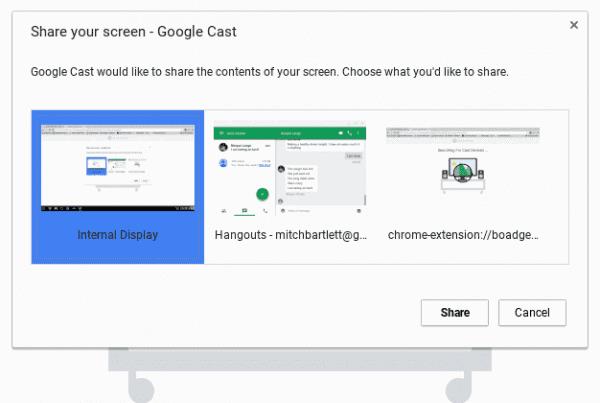
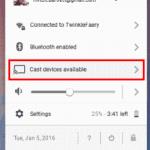
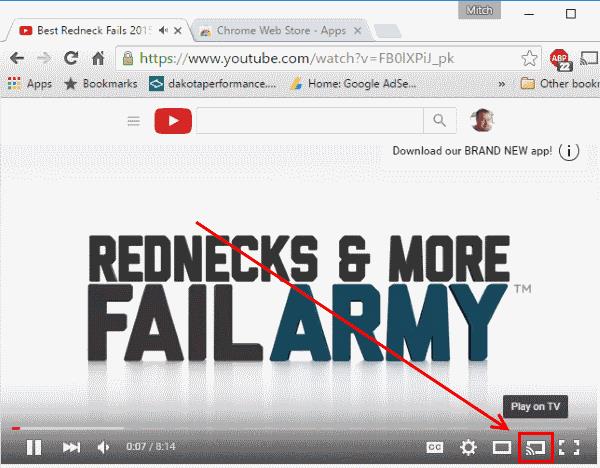
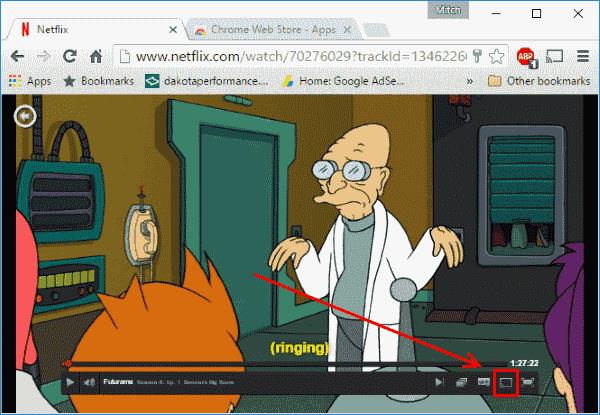
Τα περισσότερα Chromebook διαθέτουν και θύρα HDMI στο πλάι ή στο πίσω μέρος της μονάδας. Απλώς χρησιμοποιήστε ένα τυπικό καλώδιο HDMI για να το συνδέσετε στην τηλεόρασή σας και η οθόνη θα αντικατοπτρίζεται στην τηλεόραση. Ο ήχος θα δρομολογηθεί και στην τηλεόραση.
Ένα σεμινάριο για το πώς να συνδέσετε ένα Chromebook σε μια τηλεόραση ασύρματα και ενσύρματα.
Μάθετε τα πάντα για τη δυνατότητα Instant Tethering στο Chrome OS και πώς μπορεί να σας συνδέσει στο Διαδίκτυο μέσω του τηλεφώνου σας.
Μάθετε πώς να επιταχύνετε τα πράγματα εάν το Chromebook σας λειτουργεί λίγο αργά.
Τα Chromebook μπορούν να είναι βολικά εργαλεία για κάθε είδους εργασίες, αλλά προφανώς μόνο εάν λειτουργούν όπως αναμένεται. Όπως με κάθε συσκευή, αυτό δεν συμβαίνει πάντα –
Πώς να επαναφέρετε το Chromebook σας εάν είναι παγωμένο ή δεν λειτουργεί όπως αναμένεται.
Αφού κάνετε root το τηλέφωνό σας Android, έχετε πλήρη πρόσβαση στο σύστημα και μπορείτε να εκτελέσετε πολλούς τύπους εφαρμογών που απαιτούν πρόσβαση root.
Τα κουμπιά στο τηλέφωνό σας Android δεν προορίζονται μόνο για τη ρύθμιση της έντασης ήχου ή την ενεργοποίηση της οθόνης. Με μερικές απλές τροποποιήσεις, μπορούν να γίνουν συντομεύσεις για γρήγορη λήψη φωτογραφιών, παράλειψη τραγουδιών, εκκίνηση εφαρμογών ή ακόμα και ενεργοποίηση λειτουργιών έκτακτης ανάγκης.
Αν αφήσατε τον φορητό υπολογιστή σας στη δουλειά και έχετε μια επείγουσα αναφορά να στείλετε στον προϊστάμενό σας, τι πρέπει να κάνετε; Χρησιμοποιήστε το smartphone σας. Ακόμα πιο εξελιγμένο, μετατρέψτε το τηλέφωνό σας σε υπολογιστή για να κάνετε πολλαπλές εργασίες πιο εύκολα.
Το Android 16 διαθέτει γραφικά στοιχεία οθόνης κλειδώματος για να αλλάζετε την οθόνη κλειδώματος όπως θέλετε, καθιστώντας την οθόνη κλειδώματος πολύ πιο χρήσιμη.
Η λειτουργία Picture-in-Picture για Android σάς βοηθά να συρρικνώσετε το βίντεο και να το παρακολουθήσετε σε λειτουργία picture-in-picture, παρακολουθώντας το βίντεο σε μια άλλη διεπαφή, ώστε να μπορείτε να κάνετε άλλα πράγματα.
Η επεξεργασία βίντεο σε Android θα γίνει εύκολη χάρη στις καλύτερες εφαρμογές και λογισμικό επεξεργασίας βίντεο που παραθέτουμε σε αυτό το άρθρο. Βεβαιωθείτε ότι θα έχετε όμορφες, μαγικές και κομψές φωτογραφίες για να μοιραστείτε με φίλους στο Facebook ή το Instagram.
Το Android Debug Bridge (ADB) είναι ένα ισχυρό και ευέλικτο εργαλείο που σας επιτρέπει να κάνετε πολλά πράγματα, όπως εύρεση αρχείων καταγραφής, εγκατάσταση και απεγκατάσταση εφαρμογών, μεταφορά αρχείων, root και flash custom ROM, δημιουργία αντιγράφων ασφαλείας συσκευών.
Με εφαρμογές αυτόματου κλικ. Δεν θα χρειάζεται να κάνετε πολλά όταν παίζετε παιχνίδια, χρησιμοποιείτε εφαρμογές ή εργασίες που είναι διαθέσιμες στη συσκευή.
Ενώ δεν υπάρχει μαγική λύση, μικρές αλλαγές στον τρόπο φόρτισης, χρήσης και αποθήκευσης της συσκευής σας μπορούν να κάνουν μεγάλη διαφορά στην επιβράδυνση της φθοράς της μπαταρίας.
Το τηλέφωνο που αγαπούν πολλοί αυτή τη στιγμή είναι το OnePlus 13, επειδή εκτός από το ανώτερο υλικό, διαθέτει επίσης ένα χαρακτηριστικό που υπάρχει εδώ και δεκαετίες: τον αισθητήρα υπερύθρων (IR Blaster).











